Le système de notifications de Windows 10 utilise des bannières et des messages contextuels (toast) accompagnés de signaux sonores. L’utilisateur a la possibilité de personnaliser ces notifications, en définissant quelles applications sont autorisées à afficher des alertes visuelles et à émettre des sons. En règle générale, l’utilisateur a un contrôle total sur ces aspects.
Cependant, il arrive que l’apparition d’une notification sur le bureau interrompe temporairement la lecture de tout autre contenu audio sur votre ordinateur. Cette interruption, qui peut durer quelques secondes, est souvent perçue comme désagréable, notamment lors de l’écoute de musique ou du visionnage de vidéos. Ce phénomène n’est pas un bug, mais un comportement paramétrable.
Comment désactiver l’interruption sonore causée par les notifications sur Windows 10
L’interruption du son par les notifications concerne spécifiquement les applications de communication, telles que Skype, Discord, Slack, Microsoft Teams, et autres. Pour résoudre ce problème, il n’est pas nécessaire de modifier le comportement de ces applications ou la façon dont elles envoient les notifications. La solution consiste à ajuster la manière dont Windows 10 gère le flux audio de votre système.
Voici la marche à suivre :
- Ouvrez le Panneau de configuration.
- Naviguez vers la section « Matériel et audio ».
- Cliquez sur « Son ».
- Sélectionnez l’onglet « Lecture ».
- Double-cliquez sur votre périphérique de lecture audio par défaut pour afficher ses propriétés (ou sélectionnez-le et cliquez sur le bouton « Propriétés »).
- Dans la fenêtre des propriétés, accédez à l’onglet « Avancé ».
- Décochez l’option intitulée « Autoriser les applications à prendre le contrôle exclusif de ce périphérique ».
- Cliquez sur « Appliquer ».
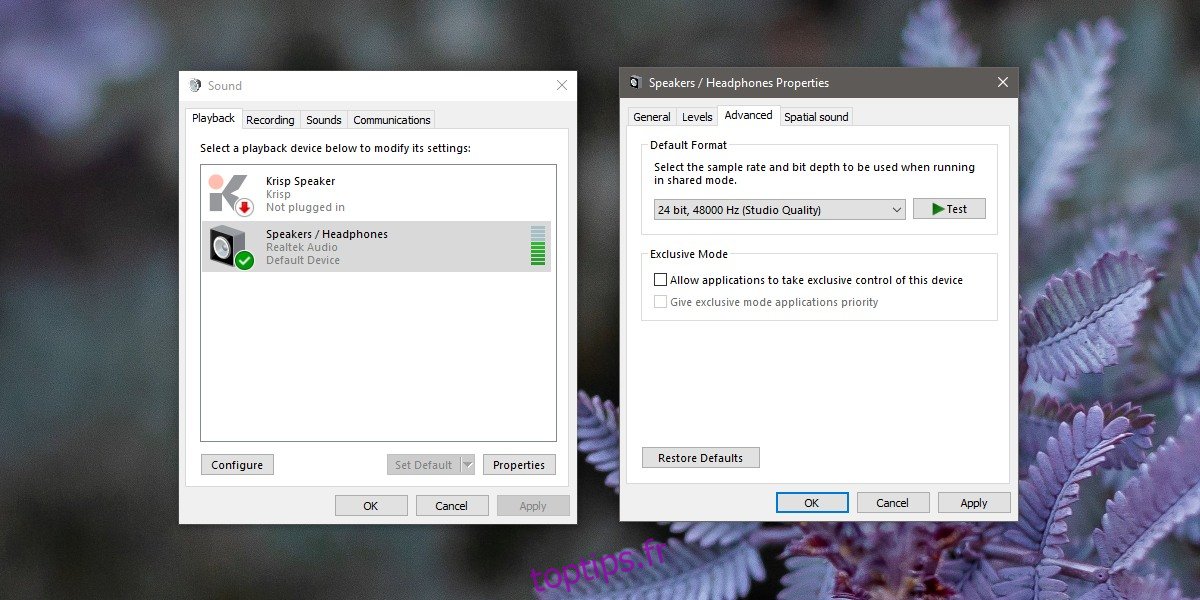
Il faut savoir que cette modification aura une incidence sur la gestion des appels. Par exemple, lors d’un appel sur Skype, l’audio des autres applications ne sera plus interrompu. Cette fonctionnalité est conçue pour couper automatiquement le son afin de faciliter la prise d’appel sans nécessiter la désactivation manuelle d’autres sources audio. Malheureusement, ce système s’applique également aux notifications de nouveaux messages, même si celles-ci n’exigent pas un silence absolu pour être traitées. C’est pourquoi seules les notifications des applications de communication entraînent ce type de comportement. La seule autre application capable de couper le son du système est « Alarmes et horloge », ce qui est logique compte tenu de sa fonction.
En conclusion
Si vous constatez ce même problème avec des applications autres que celles de communication, il est pertinent d’appliquer cette solution. Bien que Windows 10 permette d’activer ou de désactiver cette fonctionnalité, il n’offre pas de réglage fin permettant de choisir précisément les applications de communication qui peuvent bénéficier de cette priorité audio, ni de créer une liste blanche pour donner la priorité à l’audio d’applications non-communicatives.